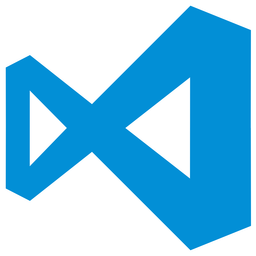vs code打开终端控制台的操作方法
- 时间:2020-08-24 18:06
- 来源:下载吧
- 编辑:weijiayan
vs code这款软件是有很多用户都在使用的一款代码编辑器,其中可以通过安装相应的插件实现各种编程语言程序的编写,这样用户只需要通过这一款软件就可以进行多种编程语言的编程操作,对很多用户来说都是非常方便的,在我们编辑好代码之后难免会需要打开终端和控制台来调试代码,查看信息等,而有的用户在使用这款软件的时候还不知道要怎么打开终端、控制台,那么小编今天就来跟大家分享一下具体的操作方法吧,感兴趣的朋友不妨一起来看看小编分享的这篇方法教程。
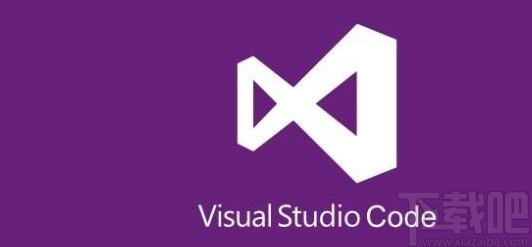
方法步骤
1.首先第一步我们打开软件之后,在界面上方找到查看这个选项,点击之后可以看到有调试控制台和集成终端两个选项,点击都可以打开。
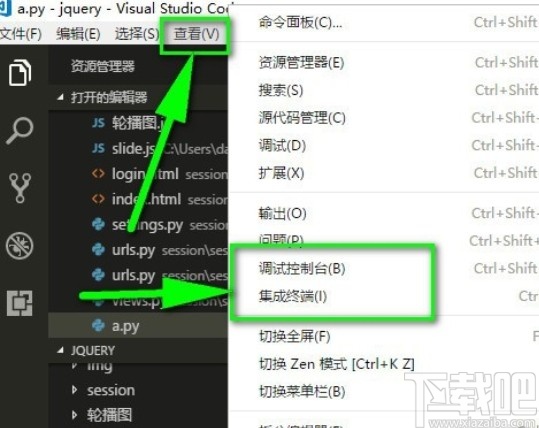
2.点击调试控制台或者集成终端选项之后,就会打开下图所示的界面,在其中可以进行切换查看。

3.点击切换到调试控制台之后,可以进行js代码调试,在我们编写js代码的时候,这个调试控制台就起到了重要的作用。
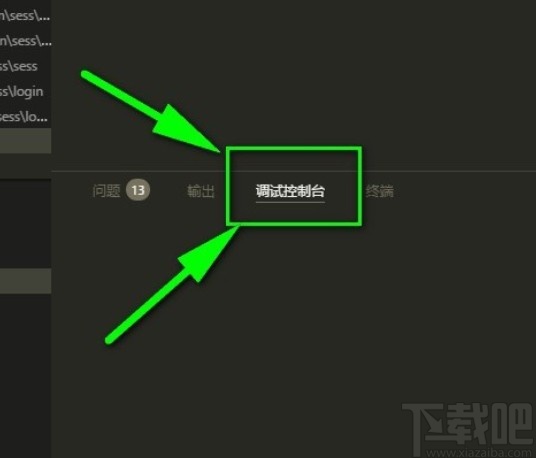
4.切换到终端界面之后,我们在界面右边可以看到新建和删除命令行终端的图标,如下图中所示,用户可以根据自己的需求点击使用。
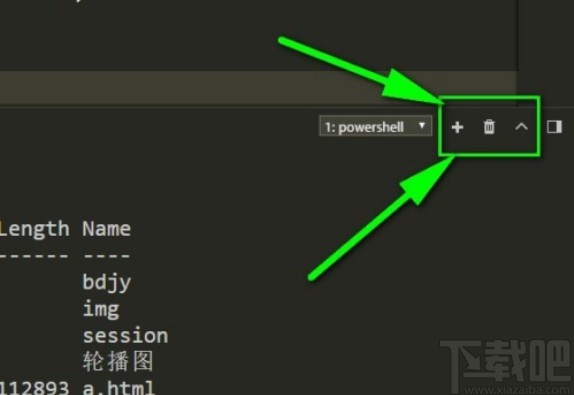
5.接着还有切换编辑器布局的功能,可以点击代码界面上方的布局图标,如下图中所示,点击可以切换代码界面布局,能够同时查看多个页面。
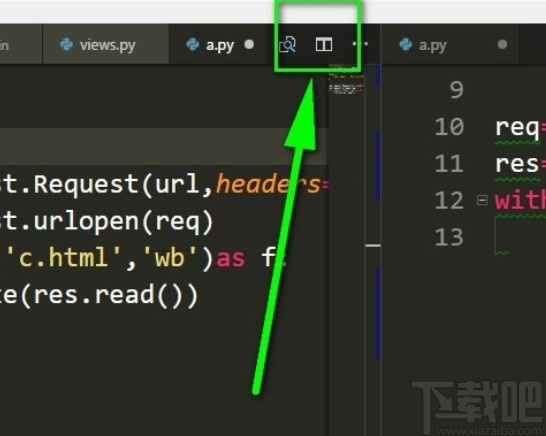
6.最后点击界面上方的查看选项,在出现的这些选项中点击“切换编辑器组布局”这个选项,也是可以进行布局的切换的。
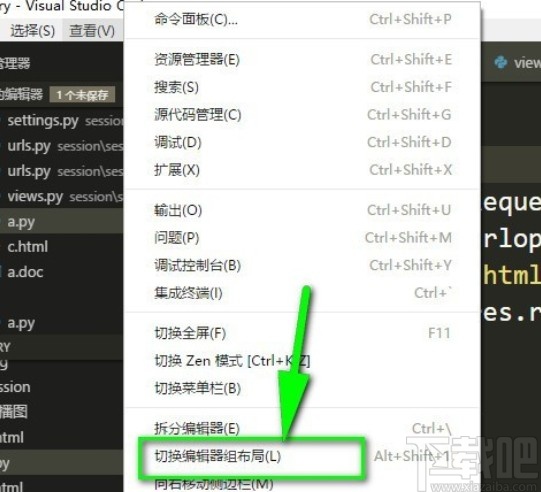
使用上述教程中的操作方法我们就可以在使用vs code这款软件的时候打开终端、控制台了,还不知道要如何打开终端和控制台的用户可以试一试这个方法,希望这篇方法教程能帮到大家。
最近更新
-
 淘宝怎么用微信支付
淘宝怎么用微信支付
淘宝微信支付怎么开通?9月5日淘宝公示与微信
- 2 手机上怎么查法定退休时间 09-13
- 3 怎么查自己的法定退休年龄 09-13
- 4 小红书宠物小伙伴怎么挖宝 09-04
- 5 小红书AI宠物怎么养 09-04
- 6 网易云音乐补偿7天会员怎么领 08-21
人气排行
-
 Visual Studio 2017正式版下载地址 Visual Studio 2017官网
Visual Studio 2017正式版下载地址 Visual Studio 2017官网
VisualStudio2017正式版下载地址分享。VisualStudio2017正式版已
-
 UltraEdit(UE)背景颜色怎么改才能看的舒服
UltraEdit(UE)背景颜色怎么改才能看的舒服
UltraEdit简称UE编辑器,是很多码农朋友常用的一款编辑器,工作上
-
 sublime text3 字体大小设置教程
sublime text3 字体大小设置教程
SublimeText3是一款非常好用的文本编辑器软件,用上sublimetext3
-
 2016cad快捷键命令大全,AutoCAD快捷键命令大全
2016cad快捷键命令大全,AutoCAD快捷键命令大全
学习cad掌握cad快捷键命令是基础,下面为大家介绍2016cad快捷键命
-
 AutoCAD2015中文版超详细安装激活图文教程
AutoCAD2015中文版超详细安装激活图文教程
刚刚发布的AutoCAD2015是Autodesk公司出品的CAD软件,借助AutoCA
-
 CAXA与AutoCAD数据之间的转换技巧
CAXA与AutoCAD数据之间的转换技巧
现在随着CAXA电子图板的广泛普及,越来越多的企业选择CAXA电子图
-
 SQL Server 2008通过端口1433连接到主机127.0.0.1的TCP/IP连接失败
SQL Server 2008通过端口1433连接到主机127.0.0.1的TCP/IP连接失败
相信SQLServer2008的朋友,有时候会遇到:用过通过端口1433连接到
-
 图解SQL Server 2008如何安装
图解SQL Server 2008如何安装
SQL在企业中也是非常重要的应用,各种财务系统,ERP系统,OA系统
-
 Visual Studio 2010安装教程
Visual Studio 2010安装教程
VS2010是一个集C++,VB,C#,等编程环境于一身的集成开发环境,功能
-
 Mysql安装图文教程
Mysql安装图文教程
Mysql是一款功能强大的数据库软件,Mysql安装图文教程将介绍如何安